Come fare il backup di foto e video su Google Foto per Android
Attivare il backup di foto e video su Google Foto per Android è molto semplice: ecco come fare, quali sono i limiti e come avere più spazio in cloud
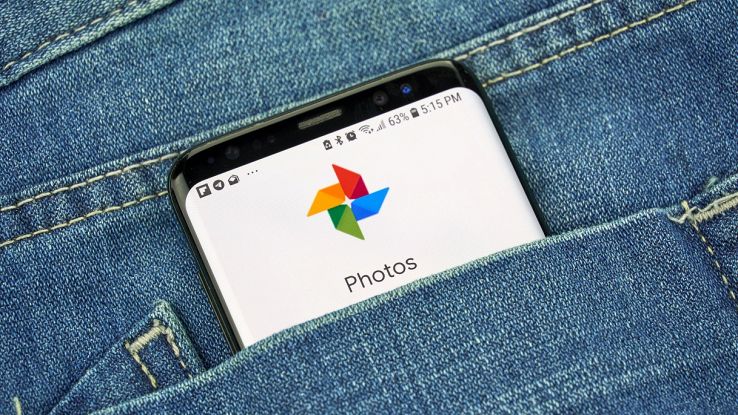
Google Foto è uno dei principali servizi di Google e permette l’archiviazione in cloud di foto e video, in modo da poter sempre contare su di un backup, garantendo anche altre funzionalità come la possibilità di accedere a un servizio di stampa o a strumenti di editing.
L’app è disponibile tra le app preinstallate su tutti gli smartphone e i tablet Android dotati del Google Play Store e dei servizi dell’azienda americana. È possibile accedere a Google Foto anche tramite l’app per iPhone e iPad oltre che via browser web.
La funzione principale di Google Foto è rappresentata, in ogni caso, dalla possibilità di eseguire il backup di foto e video dal proprio dispositivo Android. Ecco come attivare questa funzionalità e come utilizzarla al meglio.
- A cosa serve il backup di foto e video su Google Foto
- Come si attiva il backup su Google Foto
- Quali sono i limiti per il backup su Google Foto
A cosa serve il backup di foto e video su Google Foto
Attivare il backup di foto e video su Google Foto permette di salvare in cloud tutti i contenuti multimediali creati con il proprio dispositivo. Foto e video saranno custoditi al sicuro all’interno dello spazio in cloud del proprio account Google.
Sarà, quindi, possibile accedere a questi contenuti via browser web oppure, da uno smartphone o da un tablet, tramite l’app di Google Foto, dopo aver effettuato l’accesso con il proprio account. I contenuti archiviati in Foto potranno essere editati, tramite gli strumenti integrati nel servizio, e anche stampati grazie al Negozio di stampa di Google.
Quando si cambia smartphone, ad esempio, non sarà necessario trasferire foto e video. Il backup dei file sarà già disponibile in cloud e potrà essere consultate tramite Google Foto. Eventualmente, i file multimediali potranno essere scaricati sul proprio dispositivo. C’è anche la possibilità di passare da Google Foto a Amazon Photos.
Come si attiva il backup su Google Foto
Il sistema da seguire è semplicissimo. Google Foto è già installato in tutti gli smartphone Android. Basta accedere all’elenco delle app per trovarla. In alternativa, è possibile entrare nel Play Store e cercare l’applicazione per installarla. Una volta effettuato l’accesso con il proprio account Google, l’app sarà pronta all’uso.
Per attivare il backup di foto e video con Google Foto per Android è sufficiente premere, in alto a destra, sull’immagine profilo del proprio account. Dalla nuova finestra, basterà premere sull’opzione Attiva il backup per iniziare a sfruttare il servizio. La funzione di backup è automatica: foto e video saranno caricati direttamente in cloud ogniqualvolta lo smartphone di collega a una rete Wi-Fi sicura.
Quali sono i limiti per il backup su Google Foto
La funzione di backup di foto e video su Google Foto per Android (ma vale anche su iPhone e iPad) è limitata dallo spazio libero in cloud del proprio account Google. Ogni account include 15 GB di spazio gratuito. Una volta saturato questo spazio, quindi, il caricamento di foto e video sarà bloccato.
Raggiungere il limite dei 15 GB è relativamente semplice anche se liberare spazio su Google Drive oppure cancellare gli allegati di Gmail può aiutare (lo spazio in cloud dell’account Google è condiviso tra Foto, Drive e Gmail).
Per estendere questo spazio è possibile scegliere uno dei piani di archiviazione di Google One. Gli utenti possono accedere ai piani mensili:
- 100 GB con un costo di 1,99 euro al mese
- 200 GB con un costo di 2,99 euro al mese
- 2 TB con un costo di 9,99 euro al mese
In alternativa, sono disponibili anche i piani annuali:
- 100 GB a 19,99 euro all’anno
- 200 GB a 29,99 euro all’anno
- 2 TB a 99,99 euro all’anno
Tutti i piani di Google One includono la VPN di Google oltre alla possibilità di condivisione con un massimo di 5 persone.




















